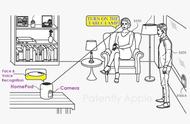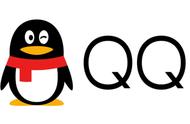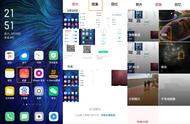iPhone竟然还有这么多好用的手势操作,你不会还不知道吧?
尤其刚刚接触苹果手机的小伙伴赶紧记起来~
01
iPhone 主画面快速开启 App
从App退回iPhone主屏后,想要再打开App其实只要在屏幕底部从左往右滑动,就能利用iPhone手势快速开启上次打开的App,就不需要通过搜索或点击桌面上App再打开。

02
查看通知中心手势
当然想滑出通知中心页面,查看有哪些通知信息,也可以直接利用 iPhone 屏幕左上角往下滑动,就可以叫出通知中心画面。
03
计算器快速滑动删除数字
在 iPhone 计算器输入过程中,不小心打错数字,不用按下「C」整个重新输入,只要在数字列上通过手势向左或向右滑动,就可以删除最后一个数字。

04
快速关闭手电筒灯光
从 iPhone 锁定画面长按左下角「手电筒」图示,能够马上打开手电筒灯光,要是想快速关闭手电筒不需按压,只要在锁定画面往左稍微滑到一半放开,就能用 iPhone 手势功能关闭手电筒电灯。
05
开启 iPhone 相机连拍手势
要是使用 iPhone 自带「相机」App 拍照时,想拍出空中跳耀画面,可以直接按压快门键不放往左滑动,就可以开启连拍模式,这样就能点击右下角「选择」从连拍照片中挑选一张最精彩的画面储存。

06
iPhone屏幕点两下快速截图
要是认为 iPhone 截图快捷键很难按,或是侧边电源键坏掉,导致没办法截图,其实也可以利用 iOS 自带的触控功能(简称小白点),开启路径设置-复制功能-触控-辅助触控开启,就可实现点屏幕两下快速截图。
学会以上 iPhone 手势操作技巧后,基本就已经能够掌握 Face ID 机型手势技巧,如果身旁朋友或家人在入手全面屏 iPhone 手机后,还不晓得手势要怎么操作也可以教教他们哦~
,